
Denne programvaren vil holde driverne dine i gang, og dermed beskytte deg mot vanlige datamaskinfeil og maskinvarefeil. Sjekk alle driverne dine nå i 3 enkle trinn:
- Last ned DriverFix (bekreftet nedlastningsfil).
- Klikk Start søk for å finne alle problematiske drivere.
- Klikk Oppdater drivere for å få nye versjoner og unngå systemfeil.
- DriverFix er lastet ned av 0 lesere denne måneden.
Glyph er en digital spillplattform som tilbyr et lett digitalt knutepunkt for spillere. Noen brukere har imidlertid rapportert Glyph launcher error 1034 når de prøver å starte et spill.
Denne feilen kan oppstå med hvilket som helst spill inkludert Trove, Archeage A osv. Årsaken til feilen kan variere avhengig av spillet.
Hvis du også er plaget av denne feilen, er det et par tips om feilsøking som hjelper deg med å løse Glyph launcher error 1034 på Windows-datamaskiner.
Trinn for å fikse Glyph launcher-feil 1034
1. Bruk et annet nettverk

- Noen brukere har rapportert at tilkobling til Glyph ved hjelp av et annet nettverk har hjulpet dem med å løse feilen.
- Hvis du ikke har et alternativt nettverk å bruke, bruk telefonen din.
- Slå på Hotspot på smarttelefonen din.
- Koble datamaskinen til hotspot.
- Prøv nå å logge på Glyph og starte spillet.
- Sjekk om startfeil 1034 er løst.
Topp 5+ programvare for booster for Windows 10
2. Bruk Glyphs frittstående installatør

- Hvis du bruker Glyph fra Stream-grensesnittet, kan du prøve å bruke det frittstående Glyph-installasjonsprogrammet.
- Det ble rapportert at noen brukere var i stand til å logge på og spille spillet uten feil mens de brukte Glyphs frittstående installasjonsprogram.
- Last ned Glyph installatør og installer appen.
3. Kjør Glyph som administrator
- Åpne filutforsker og naviger til Glyph-installasjonskatalogen:
C: \ Program Files (x86) \ Glyph - Høyreklikk på GlyphClient.exe og velg Eiendommer.
- Klikk på Kompatibilitet fanen.

- I Innstillinger, sjekk “Kjør dette programmet som administrator”-Boksen.
- Klikk Søke om og OK for å lagre endringene.
- Åpne nå installasjonsprogrammet igjen og sjekk om startfeil 1034 er løst.
4. Legg til Glyph som unntak fra brannmur
- trykk Windows-tast + R for å åpne Kjør.
- Type kontroll og klikk OK for å åpne kontrollpanelet.
- Gå til System og sikkerhet> Windows Defender-brannmur.

- Klikk på “Fra venstre ruteTillat en app eller funksjon gjennom Windows Defender-brannmur”Alternativet.
- Klikk på Endre innstillinger.

- Velg “Tillat en annen app”-Knappen.

- Klikk på bla og naviger til følgende sted:
C: \ Program Files (x86) \ Glyph - Klikk på Legge til.

- Sørg for at du sjekker begge deler "Privat" og "Offentlig" eske.

- Klikk OK for å lagre endringene.
- Forsikre deg om at du deaktiverer tredjeparts brannmur som følger med antiviruset i tilfelle den er aktiv.
- Start Glyph på nytt og sjekk om feilen er løst.
5 Sjekk Glyph for oppdateringer
- Denne feilen var knyttet til en eldre versjon av Glyph.
- Sjekk om du har den nyeste versjonen av Glyph installert.

- Start Glyph og klikk på Innstillinger.
- Velg Generell fanen fra venstre rute.
- Du bør se versjonsinformasjonen nederst.
- Sammenlign informasjonen med den siste tilgjengelige versjonen av Glyph.
- Hvis du ikke har den siste versjonen installert, kan det hende du må avinstallere den nåværende versjonen og installere den nyere versjonen.
Installer Glyph på nytt
- trykk Windows-tast + R for å åpne Kjør.
- Type appwiz.cpl og klikk OK.
- Å velge “Glyph” og klikk på Avinstaller.

- Når du er avinstallert, må du slette den lokale appdatamappen.

- Åpne File Explorer og naviger til følgende sted:
C: \ Users \ USERNAME \ AppData \ Local \ - Slett Glyph mappe.
- Last ned og installer den nye versjonen av Glyph fra den offisielle lenken.
Konklusjon
Glyph launcher-feilen 1034 kan oppstå på grunn av flere grunner, men vi har prøvd å dekke så mange reparasjoner som mulig. Følg disse trinnene og gi oss beskjed om hvilken løsning som hjalp deg med å løse feilen i kommentarene.
RELATERTE STORIER DU KAN LIKE:
- 6 beste spillmonitorer for perfekt spill i 2019
- 9 spillopptaksprogramvare for Windows 10 som ikke forsinker
- Topp 5+ programvare for booster for Windows 10
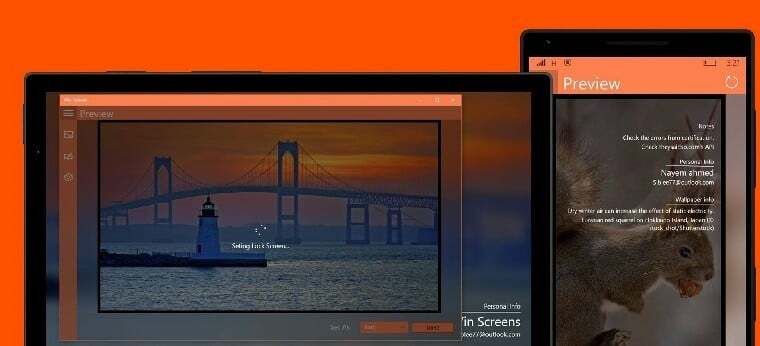
![Hvordan fikse Outlook-påminnelser som ikke dukker opp? [Enkel veiledning]](/f/8bfc0a63a54fa326d80389d9c9df241f.png?width=300&height=460)
